Für Spieler ist es der schlimmste Albtraum, keine Spiele spielen zu können.DaherFür Windows 10-Benutzer,Das 0x87e107f9 Xbox One-FehlercodeEs ist irritierendKopfschmerzenDinge.Wenn Sie ein leidender Mensch sind, dann sind Sie bei uns richtig.Hier sehen wir uns an, was ein Fehler von Xbox 0x87e107f9 ist und wie er behoben werden kann.Wenn der Fehlercode endet, können wir daher zurückgehen und unsere Lieblingsspiele besuchen.Es sind keine besonderen Kenntnisse erforderlich.Allein dieser Artikel reicht.
Was ist der 10x0e87f107 Xbox One-Fehler in Windows 9?
Windows-Benutzer sind mit vielen Arten von Fehlern und Fehlern konfrontiert.Manche ärgern sie, andere frustrieren sie.Der Fehler, 0x87e107f9 Xbox One-FehlerUm dich dazu zu bringenMit Verlust.Wenn Sie nicht wissen, wie Sie das Problem lösen können, wird die Situation ernster.Wenn dieser spezielle Fehler auftritt,Sie spielen的Das Spiel stoppt oder friert unerwartet ein.Außerdem manchmalDer Bildschirm kann schwarz werden.In beiden Fällen erscheint ein Fehlercode von 0x87e107f9 und informiert Sie über ein Problem im System.
Normalerweise liegt der Fehler anSchlechter Netzwerkzustand或Unterbrechung der InternetgeschwindigkeitVerursacht durch.Manchmal kann dieser Fehler jedoch auch aufgrund falscher Spieldatendateien oder Malware/Spyware auftreten.Dieser Fehler kann beim Spielen eines beliebigen Spiels auftreten, unabhängig davon, ob es sich um ein Spiel handeltCrash Bandicoot,Fifa,Destiny 2還是Witcher 3.Sie können den Fehler jedoch einfach beheben und Ihr Lieblingsspiel weiterspielen.Dieser Artikel wird Ihnen dabei helfen.
Wie behebt man den 10x0e87f107 Xbox One-Fehler in Windows 9?
Als 0x87e107f9 Xbox wird ein Fehler normalerweise durch Probleme mit der Internetverbindung verursacht.Daher können Sie versuchen, den Fehler zu beheben, indem Sie einfach das Internetproblem lösen.ich werde zur Verfügung stellen4 MethodenUm Ihnen bei der Lösung des Problems zu helfen.Sie müssen sich nicht um komplizierte Dinge kümmern.Folgen Sie einfach den einfachen Schritten, die ich eingeführt habe.Dies reicht aus, um Ihr Lieblingsspiel ohne Störungen erneut zu spielen.
1. Überprüfen Sie die Internetverbindung
Wenn Sie auf Ihrem Windows 10-PC auf einen nervigen Fehler stoßen, sollten Sie dies als Erstes tun.Manchmal ist ein defektes Ethernet-Kabel oder ein problematischer Router die Ursache für die Unterbrechung der Internetverbindung.Bitte befolgen Sie die folgenden Schritte, um den Fehler zu beheben.
(I) Überprüfen Sie Ihr Ethernet-Kabel
Schritt 1: Trennen Sie den SteckerKabel
Schritt 2: eine PrüfungOb Beschädigungen an oder unter der Kabelummantelung.Wenn es beschädigt oder abgenutzt ist, ersetzen Sie es durch ein neues.

Schritt 3: ReEinfügenZurück zur Stromquelle.Stellen Sie sicher, dass die Kabel richtig installiert und nicht lose sind.
(ii) Überprüfen Sie den Router
Schritt 1: SchließungRouter.Auf äußere Beschädigungen in der Nähe oder um den Anschluss herum prüfen.Lassen Sie das Spiel während dieser Zeit laufen.Nach etwa 10 Sekunden,Wiedereinschalten.

Schritt 2: 等待Stellen Sie erneut eine Verbindung zum Internet her und prüfen Sie, ob das Problem sofort behoben ist.
Nach Abschluss dieses Vorgangs melden die meisten Benutzer, dass ihr Problem behoben wurde.Für den Fall, dass Sie immer noch Schmerzen haben, gibt es eine andere Methode für Sie.
2. Setzen Sie das Netzwerk zurück
Es gibt viele Möglichkeiten, das Netzwerk unter Windows 10 zurückzusetzen.Ich werde hier jedoch die beiden einfachsten und besten Methoden auflisten, um Ihnen bei der Behebung des 0x87e107f9 Xbox One-Fehlers zu helfen.Sie können einen davon verwenden und das Netzwerk zurücksetzen.Befolgen Sie die Schritte in der genauen Reihenfolge der einzelnen Methoden.
Methode (i)
Schritt 1: Gleichzeitig gedrückt haltenWindows + I-TasteUnd wählen Sie Netzwerk und Internet.
Schritt 2: Bewegen Sie nun den Cursor auf die rechte Seite des Assistenten und klicken Sie auf Netzwerk-Reset.
Schritt 3:Klicken Sie als Nächstes auf Sofort Zurücksetzen. Sie werden eine Popup-Meldung sehen, die Sie darüber informiert, dass Ihr Computer in 5 Minuten neu gestartet wird.Speichern Sie das laufende Spiel sofort und warten Sie, bis das System neu gestartet wird.
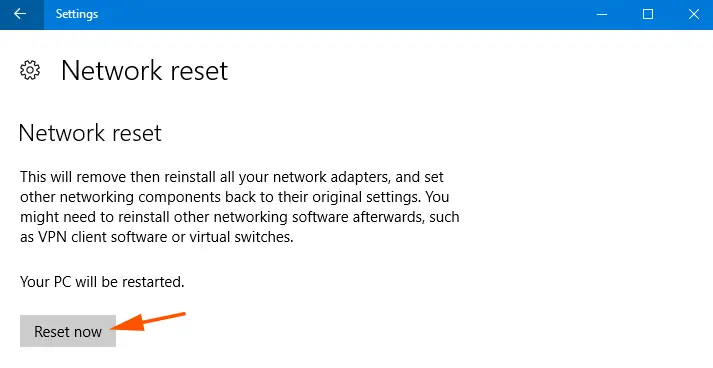
Methode (ii)
Schritt 1:Runter haltenWindows + X-Tasten,dannAus der Liste der Optionenwählen"Internetverbindung".
Schritt 2:Im Fenster "Netzwerkverbindungen"Rechtsklick"Aktives Netzwerk"-Adapter, dann wählen Sie " Diagnose".
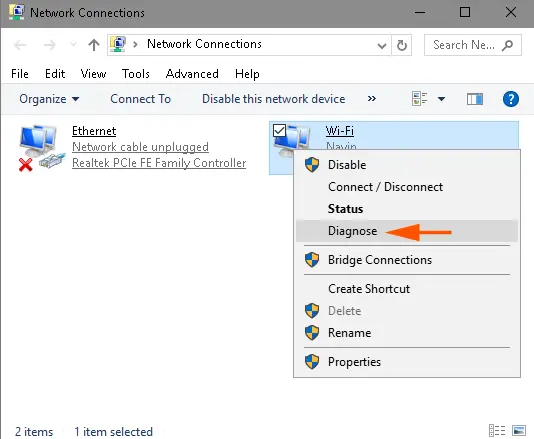
Schritt 3: In kurzer Zeit sucht das Dienstprogramm nach Problemen.Danach wird angezeigt "Netzwerk zurücksetzen"Als mögliche Lösung.Klicken Sie nun auf " Versuchen Sie diese Reparaturen als Administrator", Dann warten Sie ein paar Minuten.
Nachdem Sie das Netzwerk zurückgesetzt haben, sollte der Fehler verschwinden.
3. Verwenden Sie den Systemdatei-Checker
Wenn es durch ein beschädigtes System oder eine beschädigte Spieldatendatei verursacht wird, hilft Ihnen diese Methode, den Xbox One 0x87e107f9-Fehler zu beheben.Sie können das Dienstprogramm System File Checker von Windows 10 verwenden, um beschädigte Dateien zu erkennen und zu reparieren, die Konflikte verursachen.Führen Sie die folgenden Schritte in der genauen Reihenfolge aus:
Schritt 1:Gehen Sie zum Suchfeld in der Taskleiste und geben Sie ein Eingabeaufforderung .gerade jetzt,Aus den SuchergebnissenRechtsklick" Eingabeaufforderung"Und wählen Sie "Als Administrator ausführen".
Schritt 2:Geben Sie im Fenster "Eingabeaufforderung" ein DISM.exe /Online /Cleanup-Image /Restorehealth. Achten Sie darauf, das Leerzeichen vor jedem "/" zu beachten.
Hinweis: Es kann einige Minuten dauern, bis dieser Schritt gestartet wird, und es kann bis zu 30 Minuten dauern, bis er ausgeführt und abgeschlossen ist.Warte geduldig.
Schritt 3:Geben Sie danach ein sfc /Scanne jetzt .Achten Sie unbedingt auf das Leerzeichen zwischen "sfc" und "/".
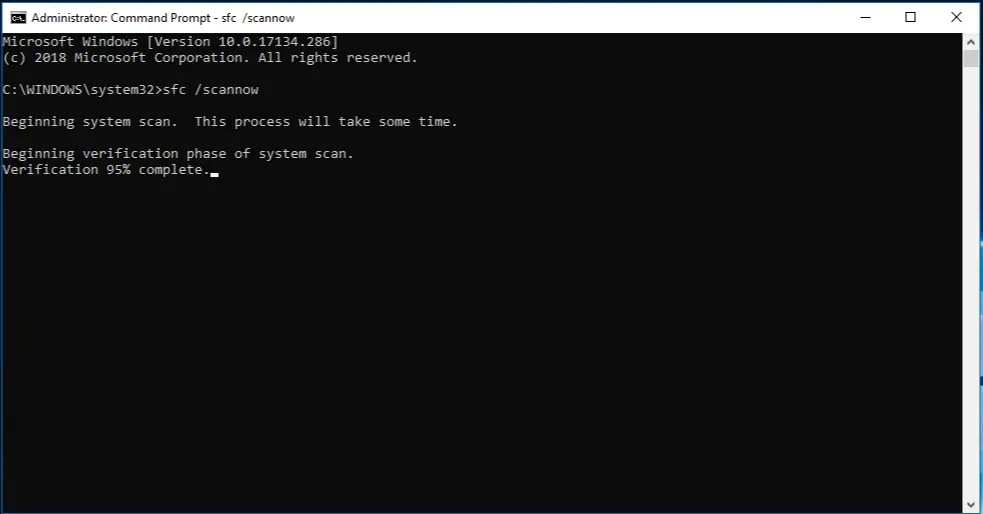
Hinweis:Dieser Schritt kann einige Zeit in Anspruch nehmen, also haben Sie bitte etwas Geduld.
fertig Überprüfen Sie nun, ob der nervige 0x87e107f9 Xbox One-Fehler behoben ist.
4. Auf Viren/Malware/Spyware scannen
Einige lästige Viren oder Malware können auch den Fehler 0x87e107f9 verursachen.Das Scannen und Bereinigen mit geeigneter Antivirensoftware hilft Ihnen, das Problem zu lösen.Befolgen Sie diese Anweisungen.
Schritt 1: Auf einem Windows 10-PC下载undInstallationVertrauenswürdigeAntivirusSoftware.Wenn Sie bereits vertrauenswürdige Antivirensoftware installiert haben, können Sie diesen Schritt überspringen.
Hinweis:Es wird empfohlen, Windows Defender nicht zu verwenden, da die meisten Malware es anonym umgeht.
Schritt 2: LaufAntivirenprogramm undSystemzusteigen, einsteigen, vorwärtskommenKompletter Suchlauf.Das kann einige Zeit dauern, aber das Warten lohnt sich auf jeden Fall.
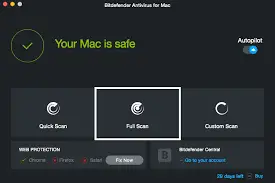
Überprüfen Sie nun, ob das Problem behoben ist.
Wenn Sie Steam verwenden, sehen Sie sich bitte auch diesen Artikel an: Wie manHierVerwenden Sie Steam flushconfig.
概要
這些是4種方法來解決令人討厭的0x87e107f9 Xbox One錯誤。Wenn Sie Fragen, Fragen oder Anregungen haben, besuchen Sie bitte "Kommentar"Sektion.Sie können auch besuchenReddit-ThemaUm weitere Hilfe zu diesem Thema zu suchen.Hoffe ich kann dir helfen

![Cox-E-Mail unter Windows 10 einrichten [mit der Windows Mail-Anwendung] Cox-E-Mail unter Windows 10 einrichten [mit der Windows Mail-Anwendung]](https://infoacetech.net/wp-content/uploads/2021/06/5796-photo-1570063578733-6a33b69d1439-150x150.jpg)
![Beheben von Windows Media Player-Problemen [Windows 8 / 8.1-Anleitung] Beheben von Windows Media Player-Problemen [Windows 8 / 8.1-Anleitung]](https://infoacetech.net/wp-content/uploads/2021/10/7576-search-troubleshooting-on-Windows-8-150x150.jpg)
![Behebung des Windows-Update-Fehlers 0x800703ee [Windows 11/10] Behebung des Windows-Update-Fehlers 0x800703ee [Windows 11/10]](https://infoacetech.net/wp-content/uploads/2021/10/7724-0x800703ee-e1635420429607-150x150.png)




![Starten Sie die Eingabeaufforderung in Windows [7 Methoden] Starten Sie die Eingabeaufforderung in Windows [7 Methoden]](https://infoacetech.net/wp-content/uploads/2021/09/%E5%95%9F%E5%8B%95%E5%91%BD%E4%BB%A4%E6%8F%90%E7%A4%BA%E7%AC%A6-150x150.png)

![So sehen Sie die Windows-Version [sehr einfach]](https://infoacetech.net/wp-content/uploads/2023/06/Windows%E7%89%88%E6%9C%AC%E6%80%8E%E9%BA%BC%E7%9C%8B-180x100.jpg)

